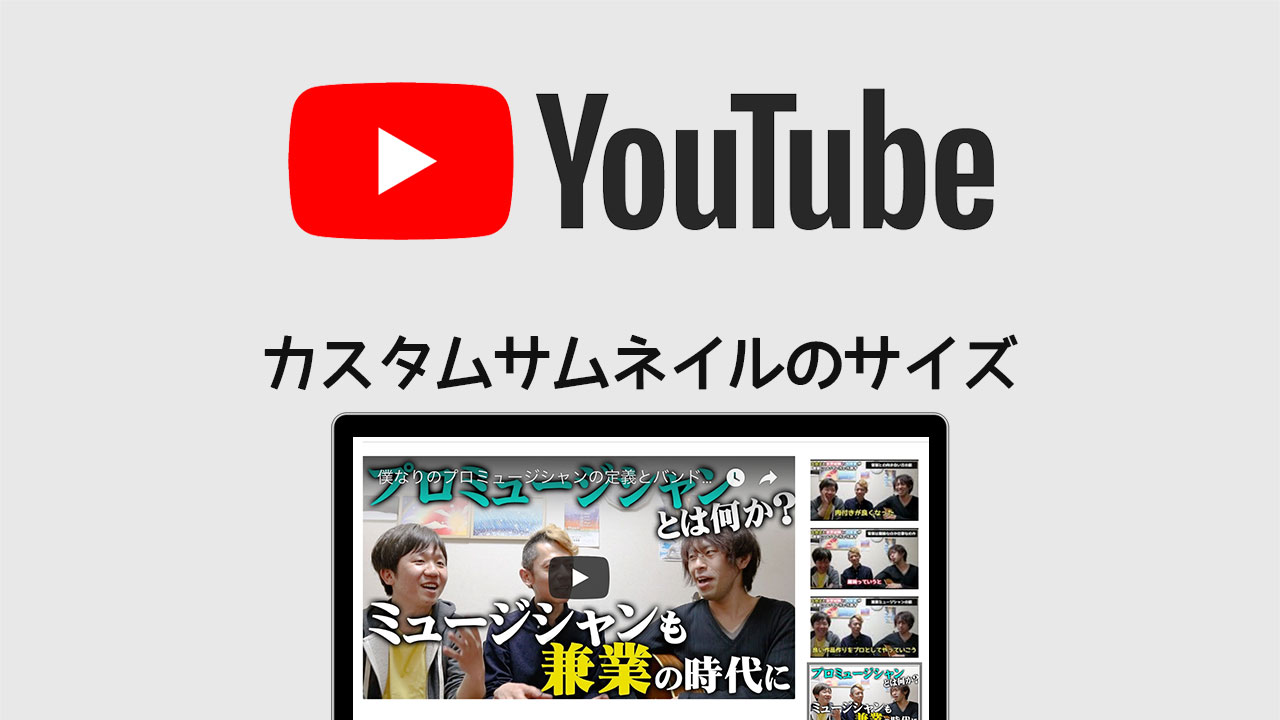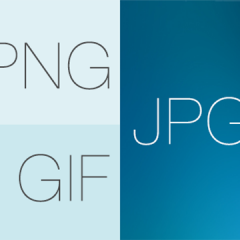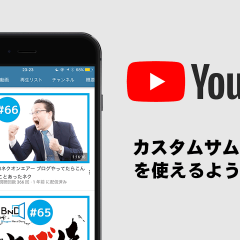YouTubeの動画を再生するかどうか、サムネイル画像を見て決める人も多いと思います。僕もタイトルより画像を見てピンと来たらクリックしちゃいます。
サムネイル画像をオリジナルのものに変更する「カスタムサムネイル」という機能があり、その画像のサイズについてまとめました。
YouTubeのカスタムサムネイルのサイズ
YouTubeの動画一覧で表示されるサムネイル画像は、動画の一部が3枚選ばれてその中から選ぶことになります。
その3枚とも違う、まったくのオリジナル画像に差し替えることができまして、これを「カスタムサムネイル」と言います。
カスタムサムネイルのYouTubeによる推奨サイズは1280×720ピクセルで、これ以下のサイズでもアップロードは可能ですが最小で幅640ピクセル以上である必要があります。アスペクト比は「16:9」です。
▼画像が作成できたら、動画の編集画面にて「サムネイル」という項目をクリックして作った画像をアップするだけです。
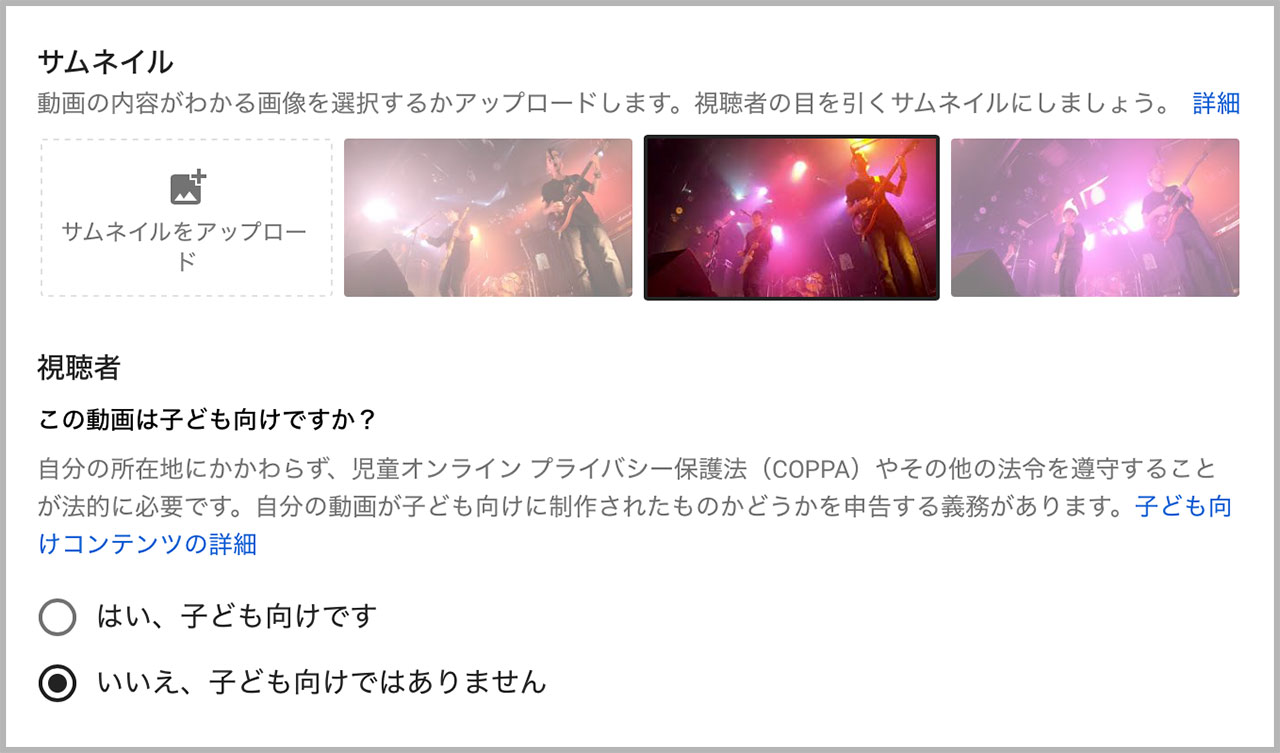
カスタムサムネイルの容量は2MB以内
カスタムサムネイルに対応しているファイル形式は「JPG・GIF・BMP・PNG」の4つ。
主に使うファイルはJPGかPNGのいずれかになると思いますが、どのような画像の時にPNGがいいのか、JPGがいいのかについては下記の記事にまとめてます。
また、ファイルの容量は2MBまでという制限があります。
PNGで書き出すと2MBをオーバーすることもありますので、PNGにするのが良いタイプの画像であっても、JPGで書き出して対応しましょう。
カスタムサムネイルが使えないときは?
YouTubeチャンネルを立ち上げたばかりだとカスタムサムネイルが使えない場合があります。
カスタムサムネイルを使えるようにする設定については、下記の記事にまとめてありますので、こちらをご覧ください。
最後に
ここでひと手間かけることで再生される可能性はかなりあがると思ってるので、極力作るようにしてます。
カスタムサムネイルではなくチャンネルアート(YouTubeのチャンネルヘッダー部分の画像)を作りたい方は下記の記事でサイズを紹介してますので、覗いてみてください。